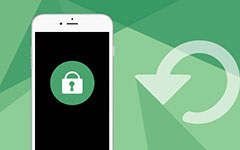Beste methoden om iPhone 12/11/X/8/7/6/5 terug te zetten naar fabrieksinstellingen

Als je een ernstige fout op de iPhone hebt, zoals een wit scherm van de dood, werkt de koptelefoon niet, dan moet je de iPhone in de fabriek opnieuw instellen. Apple biedt enkele methoden om iPhone of andere iOS-apparaten terug te zetten naar de fabrieksinstellingen. Maar alle standaardmethoden zullen alle inhoud en instellingen van de iPhone verwijderen. Wat moeten de beste methoden zijn om de iPhone fabrieksmatig te resetten? Het artikel legt enkele veelgebruikte methoden uit om van het probleem af te komen. Bekijk de methoden nu in details uit het artikel.
Welke oplossing u ook kiest, u moet een back-up maken van de bestanden naar iTunes of iCloud, als dit mogelijk is. Wat betreft de ingewikkelde structuur van de iPhone, fabrieksreset iPhone kan willekeurige problemen oplossen, zoals een vastzittende iPhone, trage of onjuiste prestaties lijken. Maar het zal ook de iPhone wissen en alle gegevens wissen, wat de reden is dat een back-up van de iPhone zo belangrijk is voor iPhone-fabrieksinstellingen.
Deel 1: fabrieksinstellingen herstellen (zonder gegevensverlies)
Is iPhone de enige manier om de toegangscode op te halen en deze vitale fouten te herstellen? Blijf kalm en neem eerst een andere overweging. Als er enkele belangrijke gegevens zijn waarvan u nog steeds geen back-up hebt gemaakt, moet de fabrieksinstellingen van de iPhone de laatste keuze zijn. Dus wat zou de beste moeten zijn? Tipard iOS systeemherstel is de ultieme oplossing om de iPhone weer normaal te maken. Bekijk het proces om de iPhone te resetten naar de fabrieksinstellingen.
Download en installeer het programma
U moet Tipard iOS system Recovery downloaden en installeren. Sluit daarna uw iPhone via een USB-kabel op de computer aan en start het programma vervolgens op uw computer.
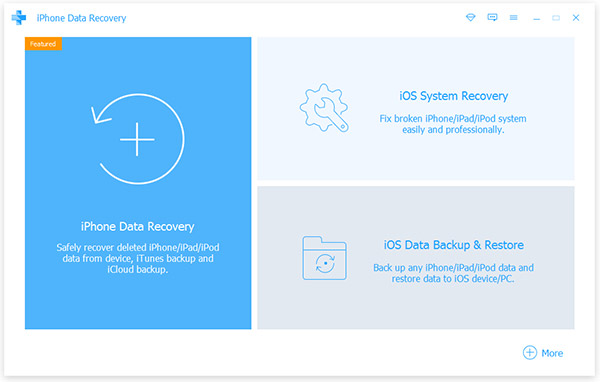
Informatie van de iPhone detecteren
En dan controleer je de informatie van de iPhone, zoals apparaattype, versie-informatie en meer. Klik op de knop "Repareren" om uw iPhone te scannen en analyseren.
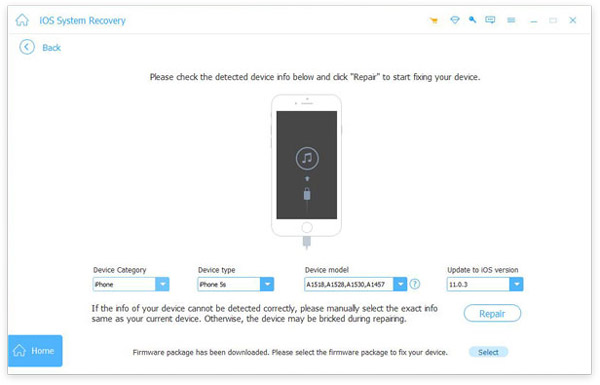
Repareer het besturingssysteem van de iPhone
Het programma zal enkele patches downloaden om het probleem op te lossen en de iPhone in de normale status te veranderen. Het zou het beste alternatief moeten zijn voor iPhone-fabrieksinstellingen.
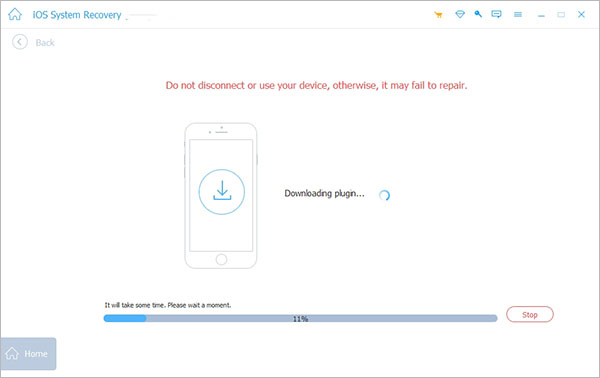
Het zou de beste oplossing moeten zijn om de fabrieksinstellingen van de iPhone te herstellen, die u niet nodig hebt voor een toegangscode. U kunt zoveel mogelijk belangrijke bestanden bewaren als u kunt. Wat belangrijker is, het zal geen schade toebrengen aan de batterij of het vermogen van de iPhone.
Deel 2: fabrieksinstellingen van uw iPhone op iTunes
Het is een andere methode om de fabrieksinstellingen van de iPhone zonder wachtwoord te herstellen. Zorg er wel voor dat u van tevoren een back-up hebt gemaakt van de inhoud van de iPhone. De methode lost crashes, bevriezing of andere problemen op, maar wist ook de instellingen en inhoud van de iPhone.
Stap 1: Verbind de iPhone met de computer
Sluit uw iPhone aan op de computer met een USB-kabel. Gewoonlijk wordt iTunes automatisch gestart. Maar als u de iPhone moet herstellen zonder wachtwoordcode, moet u de iPhone vooraf hard resetten.
Tips: Houd de knoppen "Sleep / Wake" en Home tegelijkertijd ingedrukt. Laat niet los wanneer je het Apple-logo ziet. Houd beide knoppen ingedrukt totdat u het herstelmodusscherm ziet.

Stap 2. IPhone herstellen vanaf de fabrieksinstellingen
Zodra u iTunes start, kunt u de "Herstel iPhone ..." - optie vinden, klik op de optie en u moet bevestigen met de optie "Herstellen" om de fabrieksinstellingen te herstellen van de iPhone, die al uw media en andere gegevens zal wissen.
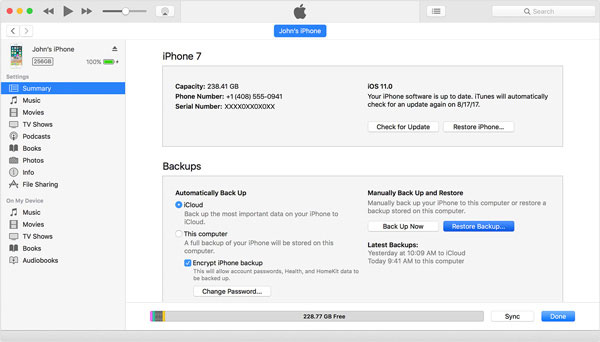
Stap 3: Proces voor iPhone-software-update
En vervolgens kunt u in het venster met de iPhone-softwareupdate op "Volgende" klikken om door te gaan. Lees Belangrijke productinformatie voordat u op "Akkoord" klikt om de licentietermijn te accepteren en door te gaan met het downloaden van de nieuwste iOS.
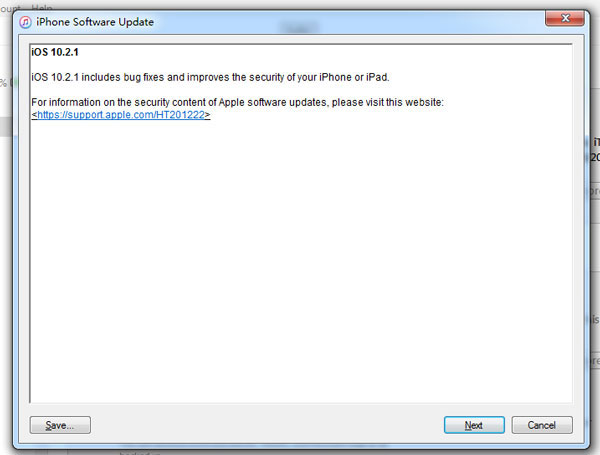
Stap 4: Factory reset iPhone met nieuwe iOS
Het duurt een paar minuten om de nieuwe iOS te downloaden om de iPhone naar de fabrieksinstellingen te herstellen. Wanneer de iPhone opnieuw wordt opgestart, moet u alle toepassingen downloaden en alle instellingen en het wachtwoord opnieuw invoeren.
Controleer nogmaals of de fabrieksinstellingen zijn hersteld. De iPhone heeft het probleem al verholpen of niet. En dan kunt u back-upbestanden van iTunes of iCloud herstellen. Maar er zouden een aantal bestanden moeten zijn die je nooit terug kunt krijgen.
Deel 3: fabrieksinstellingen van de iPhone in Instellingen
Als u nog steeds toegang hebt tot de instellingen van de iPhone, zou fabrieksinstellingen van de iPhone in de instellingen de eenvoudigste methode moeten zijn. In dit geval moet u eerst een back-up van de iPhone maken met iTunes of iCloud, waarmee u na het proces enkele belangrijke gegevens kunt herstellen. De methode gebruikt de iPhone uitsluitend om de gegevens te verwijderen en de fabrieksinstellingen te herstellen.
Stap 1: Toegang tot de "Instellingen" -app via het startscherm van de iPhone. En tik vervolgens op de optie "Algemeen".
Stap 2: Blader naar beneden naar de onderkant van Algemeen om "Reset" te kiezen, tik op "Wis alle inhoud en instellingen" om de iPhone naar fabrieksinstellingen te resetten.
Stap 3: Hierna kunt u de toegangscode invoeren en bevestigen met de optie "Wissen van de iPhone". Het duurt een tijdje om de iPhone te herstellen vanaf de fabrieksinstellingen.
Als u gewoon de wachtwoordcode van de iPhone vergeet, moet u de herstelmodus openen voordat u de iPhone naar de fabrieksinstellingen herstelt. Net als de methode om de fabrieksinstellingen van de iPhone te herstellen met iTunes, kunt u sommige problemen van de iPhone met de methode oplossen.
Conclusie
Als je problemen hebt met de iPhone, zou een iPhone-fabrieksinstellingen een oplossing moeten zijn. Het moet effectief zijn als uw iPhone is vastgelopen of als hij problemen heeft die u niet kunt identificeren. Tipard iOS-systeemherstel zou de beste methode moeten zijn om alle problemen op te lossen, wat het beste alternatief zou moeten zijn voor iPhone-fabrieksinstellingen. Natuurlijk kunt u ook meer informatie krijgen over het proces om iPhone te herstellen naar de fabrieksinstellingen via instellingen of iTunes. Als u een andere vraag over het onderwerp hebt, kunt u meer details in de opmerkingen delen.